In Ubuntu könnt ihr Autostart-Programme hinzufügen, die automatisch bei jedem Hochfahren gestartet werden. Wir zeigen in diesem Linux-Tipp, wie das geht.
Erfahre mehr zu unseren Affiliate-Links
Wenn du über diese Links einkaufst, erhalten wir eine Provision, die unsere
redaktionelle Arbeit unterstützt. Der Preis für dich bleibt dabei
unverändert. Diese Affiliate-Links sind durch ein Symbol
gekennzeichnet. Mehr erfahren.
Video: Klassisches Startmenü und Unity-Einstellungen – Mehr Tipps für Ubuntu
Ubuntu-Autostart: Programme hinzufügen
- Öffnet die Dash, indem ihr die Windows-Taste drückt.
- Tippt Startprogramme ein und öffnet das gleichnamige Programm.
- Klickt auf den Button Hinzufügen.
- Bei Name könnt ihr einen beliebigen Namen eingeben, etwa Autostart von Taschenrechner.
- Nun müsst ihr erst herausfinden, wie der Befehl in Ubuntu heißt, mit dem das entsprechende Programm gestartet wird.
- Öffnet dazu über die Dash die Systemüberwachung und klickt auf den Button Prozesse, sofern noch nicht geschehen.
- Klickt mit der rechten Maustaste auf die Tabellen-Beschriftung Prozessname und klickt auf den Eintrag Gestartet.
- Ubuntu zeigt die dazugehörige Spalte allerdings nicht sofort an.
- Klickt mit der Maus auf den Trenner zwischen der Beschriftung % CPU und Kennung, haltet die Maustaste gedrückt und zieht sie nach rechts.
- Die Spalte Gestartet wird sichtbar. Klickt auf die Tabellen-Bezeichnung, um die Liste nach Gestartet zu sortieren.
- Startet nun das Programm, dass ihr als Autostart-Programm hinzufügen wollt. In unserem Beispiel ist es das Programm Taschenrechner.
![Ubuntu: Das Programm "Taschenrechner" wird mit dem Befehl "gnome-calculator" gestartet. Ubuntu: Das Programm "Taschenrechner" wird mit dem Befehl "gnome-calculator" gestartet.]()
- Je nach Sortierung der Spalte Gestartet in der Systemüberwachung, wird dort entweder ganz unten oder ganz oben das neue gestartete Programm angezeigt. Wir sehen: Das Programm Taschenrechner heißt dort gnome-calculator.
- Im Programm Startprogramme tippen wir den Befehl nun rechts neben Befehl ein in das zugehörige Feld ein.
- Das Feld Kommentar könnt ihr leer lassen.
- Klickt auf den Button Hinzufügen.
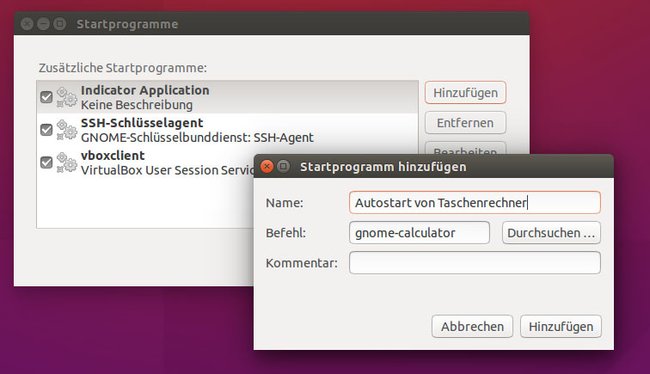
Wenn ihr Ubuntu neu startet und euer Befehl korrekt war, startet das Programm nun beim Hochfahren automatisch.
Ubuntu-Autostart: Programme entfernen
- Um Programme wieder aus dem Autostart von Ubuntu zu entfernen, öffnet ihr wie oben beschrieben das Programm Startprogramme.
- Wenn ihr das Häkchen vor einem Autostart-Eintrag entfernt, bleibt der Eintrag erhalten, aber das Programm wird nicht mehr automatisch beim Systemstart ausgeführt.
- Wenn ihr einen Eintrag entfernen wollt, wählt ihn aus und klickt danach auf den Button Entfernen.

